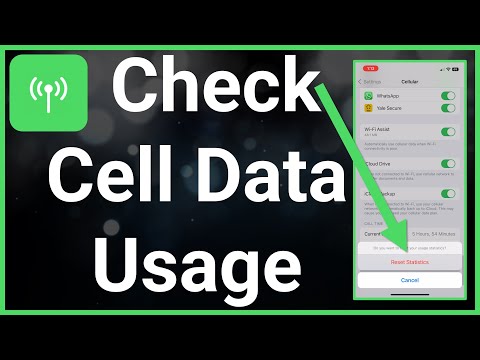این wikiHow به شما می آموزد که چگونه Speak Selection را فعال کنید ، یک گزینه دسترسی که به شما امکان می دهد متن را در iPhone خود انتخاب کنید تا با صدای بلند خوانده شود.
مراحل

مرحله 1. تنظیمات iPhone خود را باز کنید
این برنامه روی صفحه اصلی شما شبیه چرخ دنده خاکستری است. اگر آن را نمی بینید ، به منوی Utilities مراجعه کنید.

مرحله 2. روی General ضربه بزنید
در بخش سوم است

مرحله 3. روی Accessibility ضربه بزنید
در بخش سوم است

مرحله 4. روی Speech ضربه بزنید
در انتهای بخش اول ، تحت "چشم انداز" قرار دارد.

مرحله 5. کلید "Speak Selection" را روی موقعیت روشن قرار دهید
این صفحه همچنین جایی است که می توانید سرعت خواندن متن را با صدای بلند تغییر دهید. برای کاهش سرعت ، نوار لغزنده را تحت "میزان صحبت کردن" به چپ یا راست افزایش دهید

مرحله 6. متنی را که می خواهید با صدای بلند بشنوید برجسته کنید
یک نوار حاوی چندین گزینه (از جمله دکمه Speak) ظاهر می شود. برای برجسته کردن متن:
- روی یک کلمه در متن ضربه بزنید و نگه دارید. نشانگرهای آبی در دو طرف کلمه ظاهر می شوند.
- مکان نماي چپ را به ابتداي متني كه مي خواهيد با صداي بلند بشنويد بكشيد.
- مکان نما سمت راست را به انتهای متن بکشید.

مرحله 7. روی Speak ضربه بزنید
در کنار "کپی" در نوار بالای متن انتخاب شده قرار دارد. اکنون iPhone شما انتخاب شما را با صدای بلند می خواند.
- برای مکث صدا ، در هر زمان روی مکث ضربه بزنید.
- مکان نما های آبی را حرکت دهید تا کلمات بیشتر (یا کمتر) را در انتخاب خود وارد کنید.
نکات
- برای دریافت دکمه Speak در برنامه Messages ، روی یک حباب ضربه بزنید و نگه دارید تا ظاهر شود.
- اگر می خواهید بدون نیاز به انتخاب متن ، کل صفحه را با صدای بلند بخوانید ، به سخن، گفتار در شما دسترسی تنظیمات ، سپس نوار لغزنده "Speak Screen" را به موقعیت روشن منتقل کنید. با کشیدن انگشت از بالای صفحه با دو انگشت به پایین صفحه را شروع کنید.